Установка Windows с загрузочного USB-накопителя является одним из самых безопасных и быстрых методов установки, доступных для установки Windows XP, Vista, Windows 7, а также Windows 8 / 8.1. У нас уже есть руководство по установке Windows 8 с USB-накопителя, но оно требует базовых знаний командной строки.

Поскольку у нас уже есть подробное руководство по созданию загрузочного USB-устройства для установки Windows 8 с USB-накопителя с использованием метода командной строки, мы собираемся использовать стороннее средство WinToFlash (бесплатно) в этом руководстве. Это руководство предназначено для начинающих пользователей Windows, которые не знакомы с командной строкой.
Если вы не хотите использовать сторонний инструмент для создания загрузочного USB, просто следуйте нашему пошаговому руководству и на 100% работаете над тем, как установить Windows 7 или Windows 8.1 с флэш-диска USB, чтобы создать загрузочный диск с помощью Command. Незамедлительный.
Обязательные предметы:
# Windows 8 DVD или ISO
# 4 ГБ + флешка
# WinToFlash (скачать его здесь)
Процедура:
Шаг 1: Запустите процедуру, подключив флэш-накопитель USB к компьютеру с ОС Vista или Windows 7 и сделайте резервную копию всех данных с флэш-накопителя, поскольку диск будет отформатирован на шаге 6.
Шаг 2: Следующий шаг - загрузить и запустить программу WinToFlash . Это портативная утилита, которая означает, что она не требует установки. Программа упакована в zip-файл. Поэтому распакуйте загруженный zip-файл в папку, чтобы получить WinToFlash.exe и другие файлы.
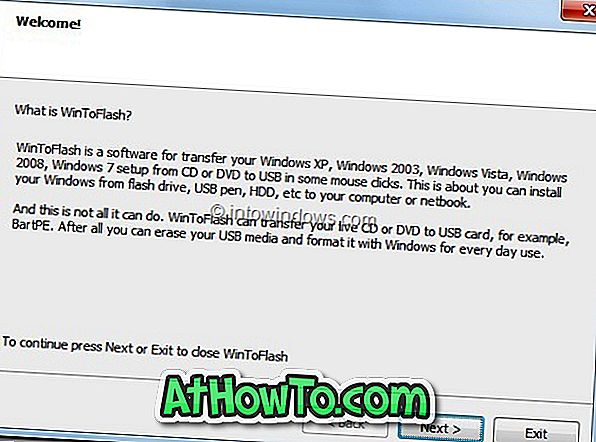
Шаг 3: Запустите файл WinToFlash.exe, чтобы запустить саму процедуру. При первом запуске вы увидите окно мастера первого запуска. Нажмите кнопку « Далее», примите лицензионное соглашение и нажмите кнопку « Далее» . Обратите внимание, что платная версия WinToFlash также доступна с дополнительными функциями. Но бесплатной версии более чем достаточно для создания загрузочной флешки Windows 8.
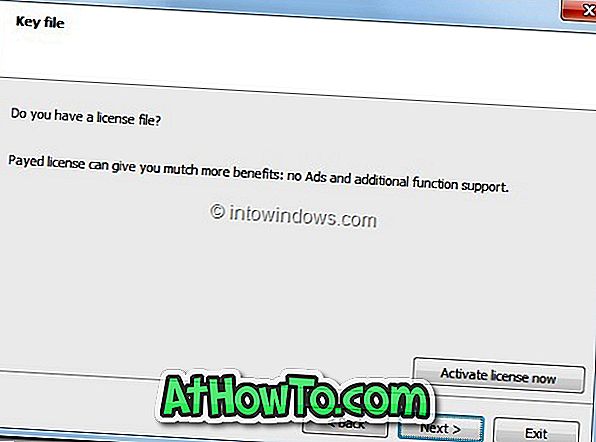
Шаг 4: На главном экране нажмите кнопку проверки рядом с мастером переноса программы установки Windows, чтобы запустить мастер WinToFlash. Нажмите кнопку Далее, чтобы продолжить.
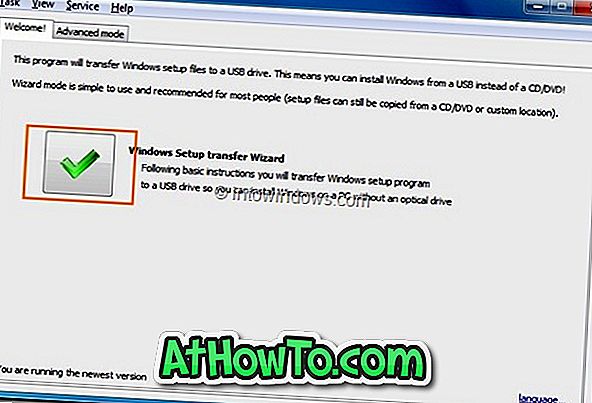
Шаг 5: На этом этапе вам нужно выбрать папку с установочными файлами Windows 8 / 8.1 и USB-накопитель, который вы хотите сделать загрузочным. Нажмите кнопку « Выбрать» рядом с путем к файлу Windows и перейдите к папке, содержащей установочные файлы Windows 8.
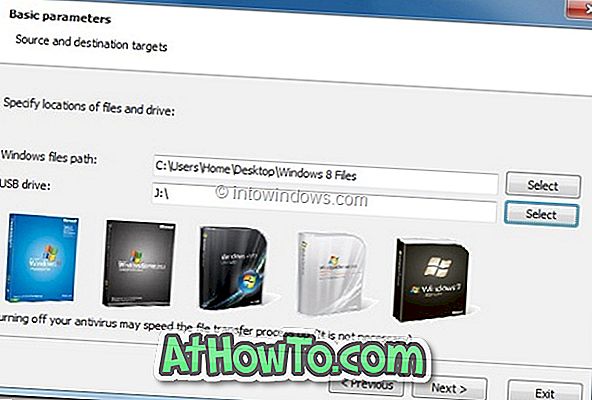
Примечание. Если у вас есть ISO-файл Windows 8 / 8.1, используйте 7-Zip (бесплатное) программное обеспечение, чтобы извлечь установочные файлы в папку. Затем перейдите к новой папке, чтобы выбрать ее в качестве пути к файлам Windows.
Затем нажмите кнопку « Выбрать» рядом с полем USB-накопитель, чтобы выбрать USB-накопитель.
Шаг 6. После выбора пути к установочным файлам Windows 8 и буквы USB-накопителя нажмите кнопку « Далее», чтобы начать перенос установочных файлов на USB. Нажатие кнопки «Далее» запускает окно лицензионного соглашения Windows. Выберите Я принял условия лицензионного соглашения и нажмите кнопку Продолжить .
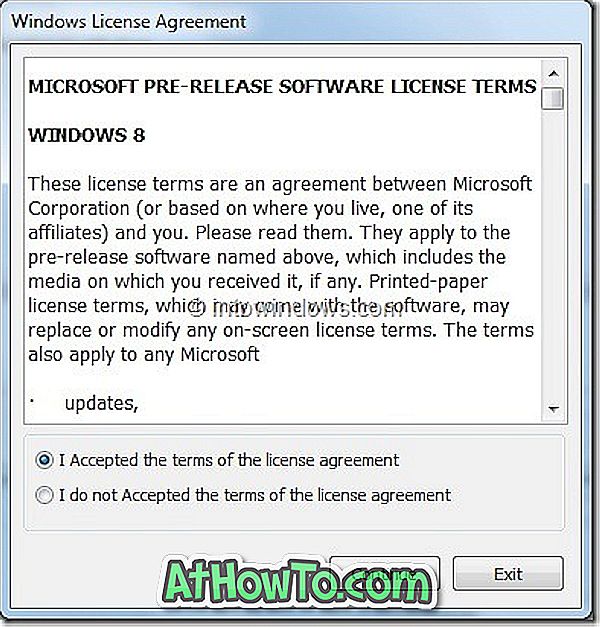
Вы увидите сообщение Предупреждение о формате . Как мы уже упоминали в шаге 1, программа удалит все содержимое вашего флэш-накопителя USB. Поэтому перед началом процедуры переместите все данные с USB-накопителя в безопасное место.
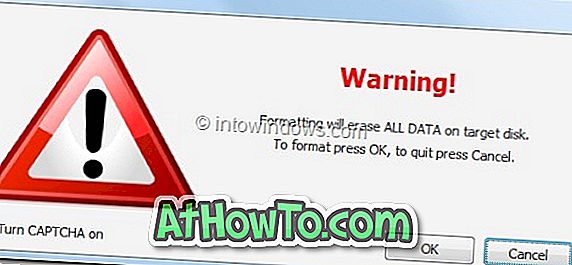
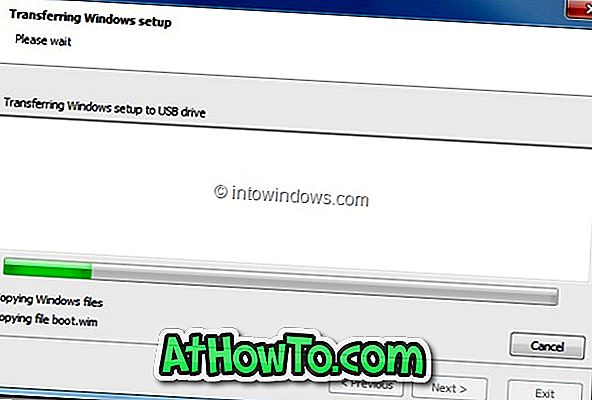
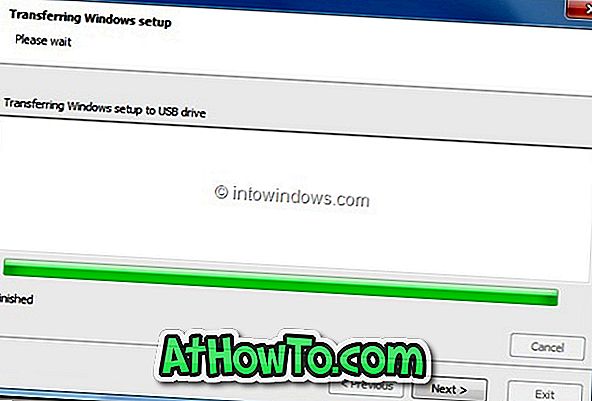
Нажмите кнопку Ok, чтобы начать перенос установочных файлов Windows 8.1 на USB-накопитель. Вы можете расслабиться сейчас, поскольку вам не придется ничего делать в течение следующих 25-30 минут. После завершения процесса перемещения вы увидите сообщение Готово . Нажмите кнопку Далее, чтобы завершить процедуру.
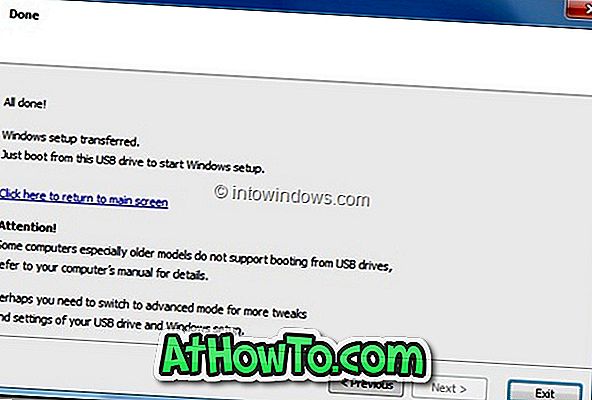
Вы только что создали загрузочную флешку Windows 8 / 8.1 USB. Перезагрузите компьютер, включите USB-загрузку в BIOS и начните установку Windows 8 на свой компьютер. Удачи!













